win7双屏壁纸的设置步骤 双屏壁纸怎么设置
更新时间:2023-03-19 18:05:19作者:xiaoliu
许多win7系统小伙伴由于工作需要,都会给电脑连接双显示器来使用,这样可以省去一直切换窗口的操作,一般情况下双显示器的壁纸是一样的,可是有些追求个性化的用户们想要设置不同的双屏壁纸,那么要怎么操作呢?本文给大家讲述一下双屏壁纸怎么设置吧。
具体步骤如下:
1、在桌面右击,选择“个性化”。

2、点击“桌面背景”,点击图片右边的“浏览”。
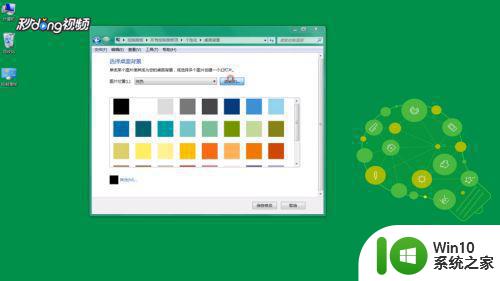
3、找到下载双屏壁纸的位置,点击“确定”。
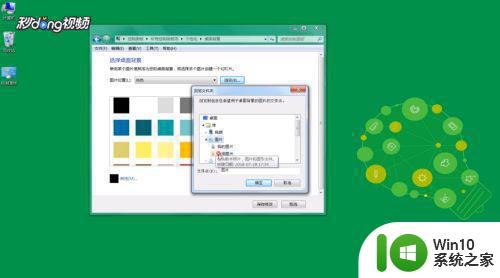
4、然后,找到你下载的壁纸,点击“保存修改”就可以了。

关于双屏壁纸怎么设置就给大家介绍到这边了,如果你有需要的话,不妨可以学习上面的方法来进行设置就可以了。
win7双屏壁纸的设置步骤 双屏壁纸怎么设置相关教程
- win7电脑双屏设置不同桌面壁纸方法 win7电脑双屏设置不同壁纸步骤
- win7双屏设置不同壁纸的教程 win7双屏能不能设置不同的壁纸
- win7系统如何设置锁屏壁纸 win7如何更改锁屏壁纸设置
- win7系统如何设置锁屏壁纸 win7如何更改锁屏壁纸设置
- win7系统如何设置锁屏动态壁纸 W7怎样设置动态壁纸锁屏
- win7让分屏和主屏壁纸不同怎样设置 win7如何设置分屏时的壁纸和主屏壁纸不同
- win7锁屏壁纸怎么更换 win7锁屏壁纸替换如何设置
- win7双屏幕如何单独设置桌面壁纸 win7双屏不同的背景怎么设置
- win7系统怎么设置锁屏壁纸 如何在Windows 7中修改锁屏壁纸
- 如何在Windows 7中设置双显示器不同的桌面背景 Win7双显示屏怎么设置不同的壁纸显示
- win7视频壁纸制作步骤 win7视频设置为桌面壁纸
- win7桌面壁纸怎么设置动态壁纸 windows7怎么弄动态壁纸
- window7电脑开机stop:c000021a{fata systemerror}蓝屏修复方法 Windows7电脑开机蓝屏stop c000021a错误修复方法
- win7访问共享文件夹记不住凭据如何解决 Windows 7 记住网络共享文件夹凭据设置方法
- win7重启提示Press Ctrl+Alt+Del to restart怎么办 Win7重启提示按下Ctrl Alt Del无法进入系统怎么办
- 笔记本win7无线适配器或访问点有问题解决方法 笔记本win7无线适配器无法连接网络解决方法
win7系统教程推荐
- 1 win7访问共享文件夹记不住凭据如何解决 Windows 7 记住网络共享文件夹凭据设置方法
- 2 笔记本win7无线适配器或访问点有问题解决方法 笔记本win7无线适配器无法连接网络解决方法
- 3 win7系统怎么取消开机密码?win7开机密码怎么取消 win7系统如何取消开机密码
- 4 win7 32位系统快速清理开始菜单中的程序使用记录的方法 如何清理win7 32位系统开始菜单中的程序使用记录
- 5 win7自动修复无法修复你的电脑的具体处理方法 win7自动修复无法修复的原因和解决方法
- 6 电脑显示屏不亮但是主机已开机win7如何修复 电脑显示屏黑屏但主机已开机怎么办win7
- 7 win7系统新建卷提示无法在此分配空间中创建新建卷如何修复 win7系统新建卷无法分配空间如何解决
- 8 一个意外的错误使你无法复制该文件win7的解决方案 win7文件复制失败怎么办
- 9 win7系统连接蓝牙耳机没声音怎么修复 win7系统连接蓝牙耳机无声音问题解决方法
- 10 win7系统键盘wasd和方向键调换了怎么办 win7系统键盘wasd和方向键调换后无法恢复
win7系统推荐
- 1 风林火山ghost win7 64位标准精简版v2023.12
- 2 电脑公司ghost win7 64位纯净免激活版v2023.12
- 3 电脑公司ghost win7 sp1 32位中文旗舰版下载v2023.12
- 4 电脑公司ghost windows7 sp1 64位官方专业版下载v2023.12
- 5 电脑公司win7免激活旗舰版64位v2023.12
- 6 系统之家ghost win7 32位稳定精简版v2023.12
- 7 技术员联盟ghost win7 sp1 64位纯净专业版v2023.12
- 8 绿茶ghost win7 64位快速完整版v2023.12
- 9 番茄花园ghost win7 sp1 32位旗舰装机版v2023.12
- 10 萝卜家园ghost win7 64位精简最终版v2023.12